Como adicionar e excluir rótulos de legenda personalizados no Word 2013

Ao inserir imagens, tabelas ou equações em documentos do Word, você pode adicionar legendas numeradas automaticamente a esses elementos. Eles podem conter rótulos consistentes, como Equação, Figura e Tabela. No entanto, você também pode adicionar seus próprios rótulos personalizados.
RELACIONADOS: Como adicionar uma legenda a uma imagem no Word 2013
Anteriormente, mostramos a você como adicionar uma legenda a uma imagem em Palavra. Agora, mostraremos como adicionar um rótulo personalizado e excluí-lo quando você não precisar mais dele.
Para adicionar um rótulo personalizado a suas imagens ou tabelas, acesse a caixa de diálogo "Legenda", conforme descrito no artigo no link acima. Na caixa de diálogo, clique em “Novo rótulo”.
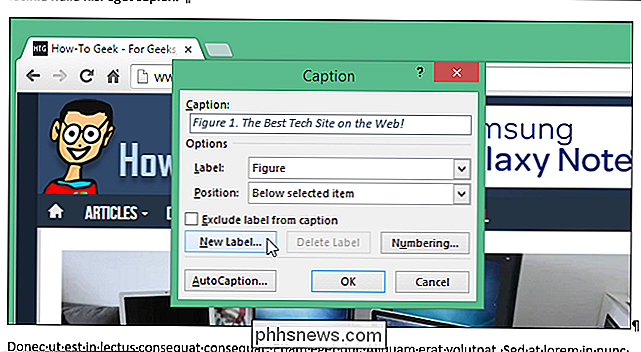
A caixa de diálogo “Novo rótulo” é exibida. Digite a etiqueta desejada na caixa de edição "Etiqueta" e clique em "OK".
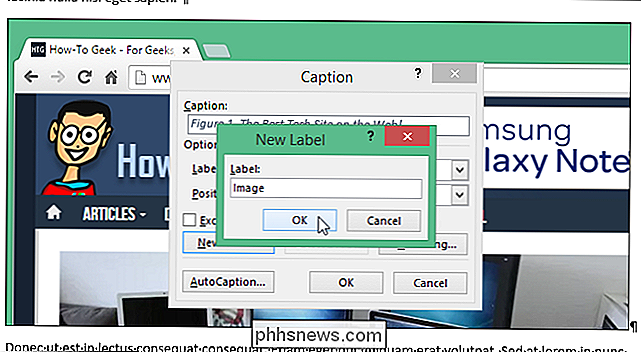
A nova etiqueta personalizada é adicionada à lista suspensa "Etiqueta", imediatamente selecionada, e adicionada à caixa de edição "Legenda". Use a lista suspensa "Posição" para especificar se a legenda será exibida acima ou abaixo da imagem. Clique em "OK".
NOTA: Você também pode adicionar uma legenda sem uma etiqueta marcando a caixa de seleção "Excluir legenda da legenda".
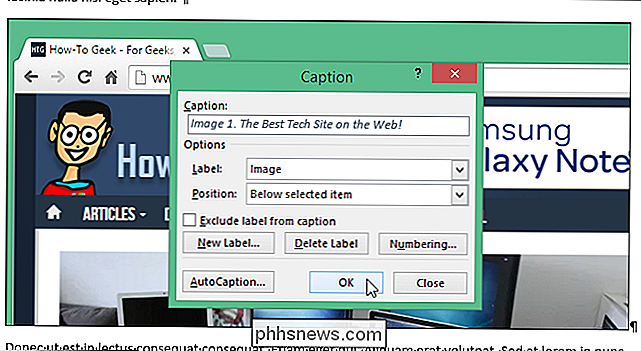
A legenda com a legenda personalizada é inserida acima ou abaixo da imagem. > Se você não precisar mais de um rótulo personalizado adicionado à lista suspensa "Rótulo", poderá removê-lo. Selecione o rótulo personalizado que você deseja remover e clique em “Excluir rótulo”.
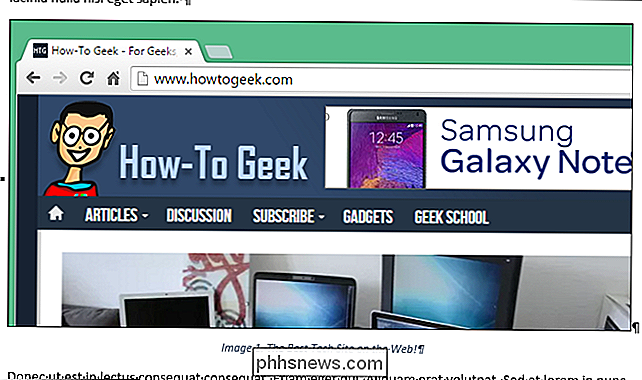
O rótulo personalizado é imediatamente excluído e o rótulo padrão automaticamente selecionado. Clique em “Fechar”.
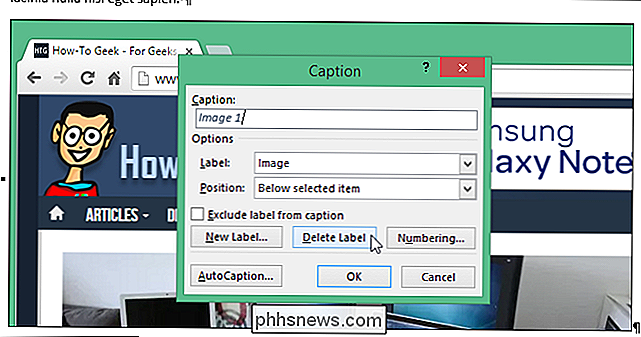
NOTA: Este procedimento exclui apenas um rótulo de legenda. Se você já inseriu uma legenda, ela não será excluída mesmo se você excluir o rótulo personalizado usado ao adicionar uma legenda. Além disso, você só pode excluir rótulos personalizados, não os rótulos internos (Figura, Tabela e Equação).
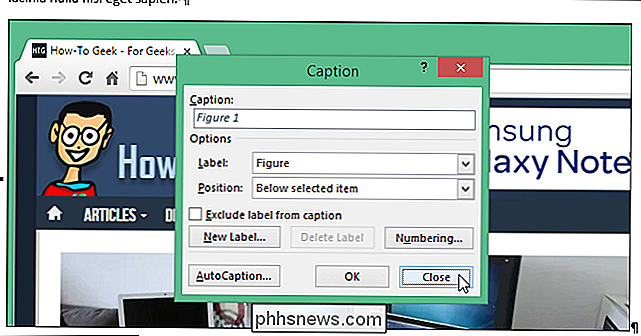

Como excluir uma tabela no Word
Se você inseriu uma tabela no Word e agora deseja excluí-la, talvez não seja tão simples excluir a tabela inteira sem excluir outro conteúdo ao redor da tabela. Mostraremos algumas maneiras para contornar essa limitação: Para excluir uma tabela, primeiro selecione a tabela inteira. Clique na guia “Layout” em “Ferramentas de tabela”.

A maneira mais fácil de ocultar arquivos e pastas em um Mac
Fazer coisas em um Mac deve ser tão fácil e intuitivo, que é surpreendente quando algo não está. Existem várias maneiras de “esconder” coisas em um Mac, mas apenas uma delas realmente funciona bem o suficiente para nós recomendarmos. Não é nem mesmo esconder coisas para que outras pessoas não possam vê-las.



